⇣ Содержание

|
Опрос
|
реклама
Самое интересное в новостях
Pocket Video Recorder Archos AV400
КрэдлНо плеер - не единственный шедевр гармонии, находящийся в комплекте с девайсом. Отдельно просто необходимо упомянуть про крэдл этого устройства. Ну, то, что он напоминает своими бесчисленными проводами медузу Горгону - это вы уже поняли (видели на фото выше), вот насколько он удобен в эксплуатации и что может, я расскажу вам сейчас.  Сзади на крэдле с одной стороны имеются разъемы, а с другой выходят все видео/аудио провода - комплект тюльпанов на вход, комплект на выход и кабель S-Video входа. Если к этому добавить еще двух крабиков-переходников для подключения ко входу и выходу вашего телевизора или чего еще душе угодно, то становится ясно, что "чего еще душе угодно" - это не пустые слова. Вам будет сложно найти такую видеоаппаратуру, к которой бы AV400 не подошел.  Теперь об установке плеера в крэдл… В отличие от большинства крэдлов других устройств, где интерфейсный разъем расположен внизу, а девайс как бы надевается на него, этот крэдл имеет разъем выносной, на проводе.  Подключается он правому боку девайса, причем штекер для удобства подключения даже слегка загнут.  Для надежной установки в крэдле имеется резиновая вставка, которая не дает плееру выскользнуть. Но самое интересное в том, что плеер можно установить в крэдл двумя способами - строго вертикально и под углом. Дело в том, что верхушка крэдла имеет возможность вращаться. Вот плеер стоит вертикально:  А вот, развернув верхнюю часть на 180 градусов, мы получили установку наклоном.  Ну и конечно, производитель не забыл о таких мелочах, как стильный дизайн, резиновые ножки на основании и стильное окошко инфракрасного приемника. Также хочу обратить ваше внимание на тот факт, что кабель USB к крэдлу не подключается. Подключение производится к самому устройству. Это плюс, особенно для путешествий. Громоздкий, хотя и не тяжелый, крэдл явно не предназначен для перемещений дальше комнаты.  ЧехолЧто бы вы не подумали, что я тут пою пустые дифирамбы, я сейчас немного "поопускаю" чехол AV400…  В отличие от продуманного дизайна и удобства самого плеера, он выполнен совершенно не солидно. Собственно, конструкция этого чехла известна с незапамятных времен и где только не применяется (особенно, в КПК - например, такой же по конструкции чехол идет в комплектации с HP iPAQ 2210).  Он прост до безобразия, хотя и неплохо выглядит. Гораздо эффективнее с точки зрения сохранности и безопасности девайса было бы поставлять в комплекте (тем более, что комплектация все равно уж навороченная и нескромная) чехол-книжку. Ну сами подумайте - так вы просто открыли книжку и работаете с плеером, а так вам постоянно придется его доставать из чехла. Что лучше? Короче говоря, данный чехол совершенно не соответствует высокому классу испытуемого и годен лишь для недорогих бюджетных устройств, к коим AV400 отнести рука не поднимается.  Работа с устройствомУправлениеТ.к. кнопки не подписаны, то, не читая инструкцию, разобраться в управлении не так-то и просто. Лучше все же вначале открыть мануал, тем более, что его русский вариант на диске очень грамотно выполнен и снабжен всеми необходимыми для пояснения цветными картинками. Но, как включить девайс, я догадался и без мануала - просто интуитивно нажал на среднюю клавиша джойстика и вуаля! В инструкции написано, что для включения девайса потребуется восемь секунд. На самом деле времени с нажатия клавиши пуска до полной загрузки проходит еще меньше - шесть секунд. "Передвижение" по красочному меню из девяти иконок тоже труда не составит - тут вам поможет джойстик. Средняя клавиша джойстика - это клавиша Select, а вот та клавиша, как бы выплывающая из джойстика, которая еще крестиком помечена - это Escape, Stop или Off, короче та, которая безжалостно закрывает, удаляет, выключает или просто возвращает вас на шаг назад. Эдакий пятипозиционный джойстик получился - вроде и не джойстик уже, но задумана и реализована эта фишка на высший бал! Для того чтобы понять предназначение трех оставшихся кнопок управления, нужно сначала прочитать инструкцию. Оказывается это кнопки, которые могут выполнять практически какие угодно функции в зависимости от данной ситуации. Дело в том, что интерфейс Archos AV400 устроен таким образом, что, если только вы находитесь не на первой, самой верхней странице меню, то в самом низу обязательно будете видеть вспомогательную панель из трех виртуальных клавиш, которые как раз и активируются тремя вышеописанными реальными клавишами. Например, при наведении курсора, на какой либо файл, первая из кнопок будет отвечать за переход по дереву директорий на ступень выше, вторая - за открытие меню возможных действий над файлом, ну а третья - просто за создание новой директории. После "пятипозиционного джойстика" - это уже вторая фишка Archos-а, которая в значительной степени упрощает управление. Браво! ИнтерфейсИнтерфейс, в отличие от инструкции, к сожалению, не переведен на русский - английский, французский, немецкий, испанский. С другой стороны, может это и ни к чему, т.к. все тут напоминает Windows - структура каталогов, файлы, основные операции с ними и т.д. По-моему, даже новичок быстро сориентируется в схеме работы с AV400. Девять иконок основной страницы отвечают за просмотр видео и фото, проигрывание аудио файлов, настройку основных параметров, запись звука и т.п.  Пункты Video, Music и Photo различаются лишь тем, какие папки при этом открываются. А ведь структура каталог на диске AV400 такова, что все типы файлов, проигрываемых плеером, записываются в свой определенный каталог. Если вы записываете на диск плеера файлы просто для переноски иди временного хранения, то это можно сделать в каталоге Data. Впрочем, это вовсе не означает, что если там будут файлы, которые AV400 сможет проиграть, то вы не сможете этого сделать. В этом случае, нажав на среднюю иконку Browser, вы попадете в корень жесткого диска, откуда сможете добраться до любой папки или создать новую. Вижу, у вас возник вопрос - клавиатуры то тут нет. Сия проблем здесь очень грамотно решена. Как только вы создали новый каталог, у вас на экране появляется виртуальная Клава, где вы и выбираете буквы, но… Увы, буквы не русские. Пара гневных слов об адаптации AV400 для России…Вообще, по поводу поддержки русского языка у меня возникли большие претензии к Archos-у. Ну, поддержка русского интерфейса мне, как и многим, совершенно не нужна. А вот что делать с русскими названиями папок и фай лов, с русскими тэгами? Все они аккуратненько отображаются в виде знаков вопроса! Не, вопрос хочу задать я - это разве нормально для такого дорогого плеера, как AV400?! В мануале меня заверили, что на сайте осуществляется активная поддержка разных языков - вам нужно лишь файлик скачать. Честно говоря, никакой поддержки языков на сайте я не нашел. Может плохо искал… Может они временно ее убрали… Может, может, может… Так иди иначе, на HDD плеера я нашел-таки файлы с языками, но… с китайским, корейским и прочей фигней, которая мне, как русскоговорящему человеку никогда в жизни не понадобиться. Короче говоря, в этом месте Archos-у просто необходимо разобраться - мало кому будет нужен плеер без поддержки русского языка. Это серьезный прокол. Однако стоит поподробнее остановиться на интерфейсах каждого из плееров. Видеоплеер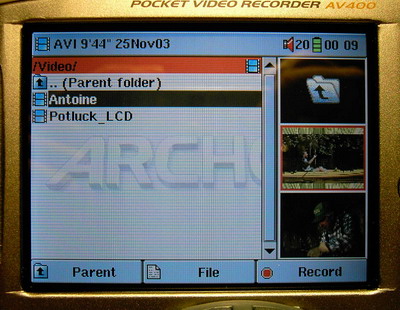 После выбора (любым способом) видеофайла, перед вами открывается панель видеоплеера. Собственно, сама панель с кнопками и линейкой курсора проигрывания просто накладывается на видео и легко убирается с помощью нажатия на правую вспомогательную клавишу, либо сама по себе через несколько секунд. Джойстик, ясное дело, отвечает за перемотку и за громкость. 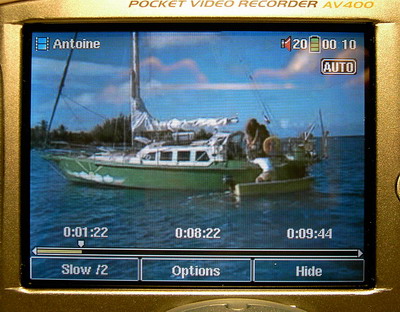 Но самой интересной функцией в данном случае, безусловно, является выбор скорости просмотра - скорость можно уменьшать с определенным шагом. Можно даже выбрать покадровый просмотр видео. Но это еще не все. При просмотре видео вы можете создать одну закладку. Такой файл в браузере будет отмечен, и при запуске его плеер вас спросит о том, запускать ли его с указанного места или с самого начала. Имеется даже возможность выбора формата дисплея! Все эти мелкие и не очень фишки делают работу с видеоплеером очень удобной и эффективной. Ну и конечно нельзя не сказать про качество воспроизведения - шикарно. Тут, естественно, свою роль сыграл ЖК экран, о котором я скажу пару слов немного ниже.
⇣ Содержание
Если Вы заметили ошибку — выделите ее мышью и нажмите CTRL+ENTER.
|